Word怎么实现快速翻页?
设·集合小编 发布时间:2023-03-20 09:09:05 1636次最后更新:2024-03-08 11:29:26
Word是我们日常工作中经常要用到的软件之一,今天我们来分享一下“Word怎么实现快速翻页?”这篇文章,相信有很多小伙伴都会了,但是还是有不会的新手小伙伴,下面小编就来分享一下吧!
工具/软件
电脑型号:联想(Lenovo)天逸510S; 系统版本:Windows7; 软件版本:Word2007
方法/步骤
第1步
如下图所示我们打开一个内容较多,页码较多的文件。如下图所示可以看到该文件有17页。
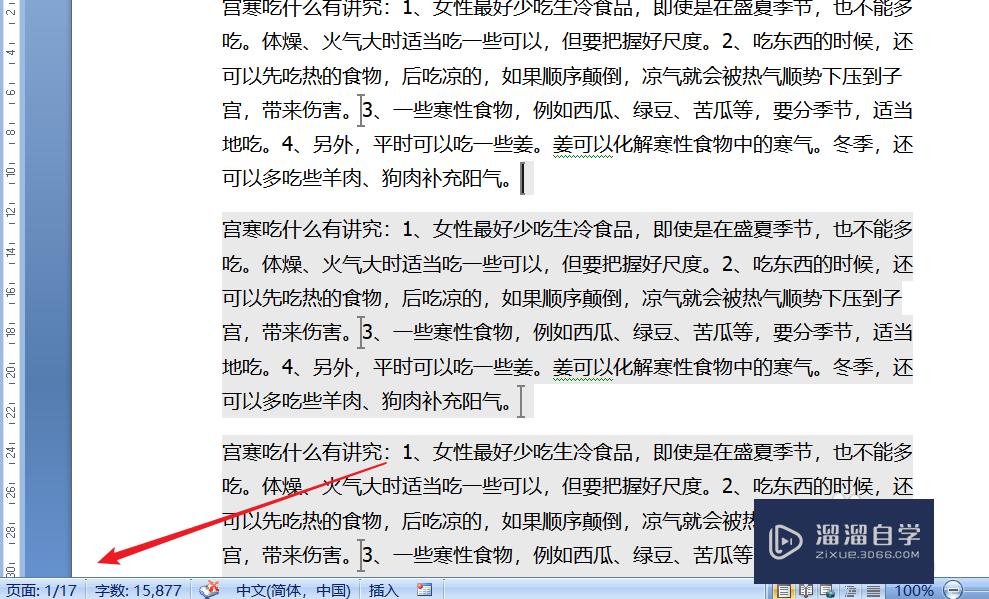
第2步
打开文件后,在电脑键盘上按下ctrl键和字母G键。依次我们打查找和替换对话框。
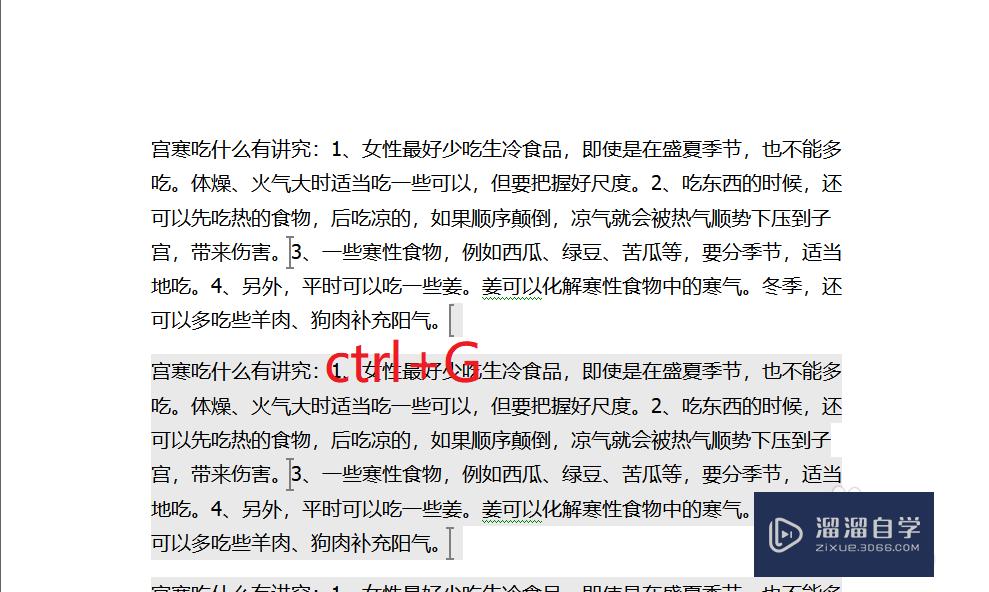
第3步
打开查找和替换对话框,然后点击箭头所指的“定位”选项卡。如下图所示我们可以看到输入页码的信息。
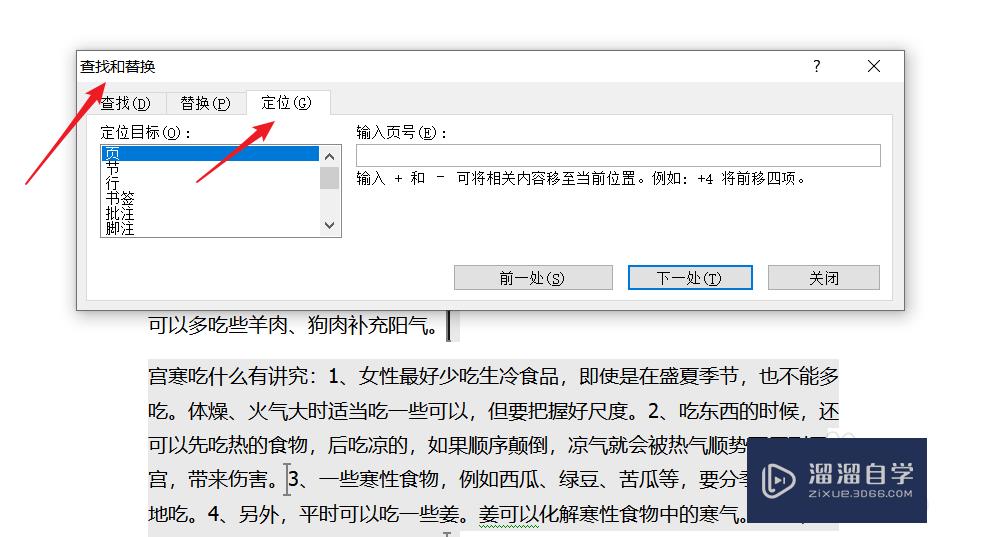
第4步
我们根据自己的需要输入自己需要找到的页码,输入完成后点击“定位”按钮。
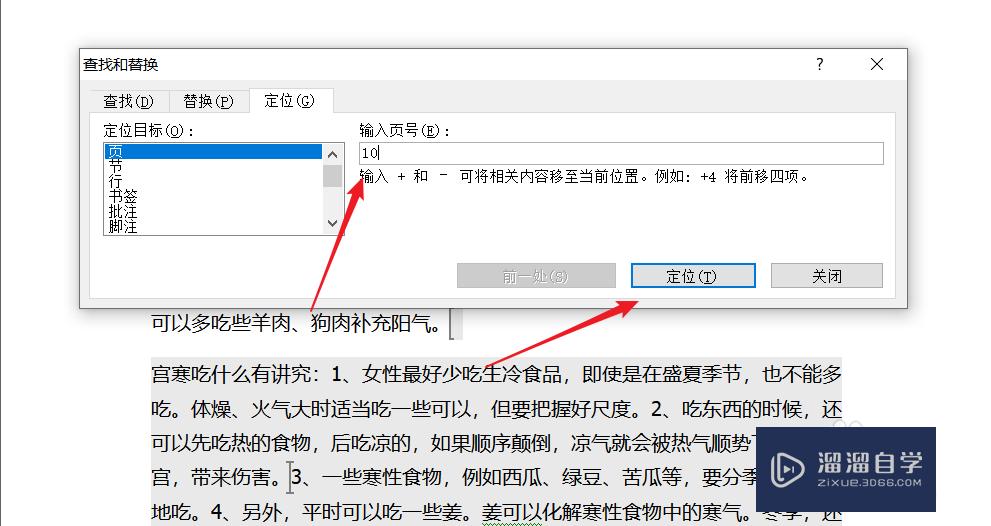
第5步
除了使用快捷键,我们还可以如步骤1所示,点击word左下角的页面信息,打开定位。
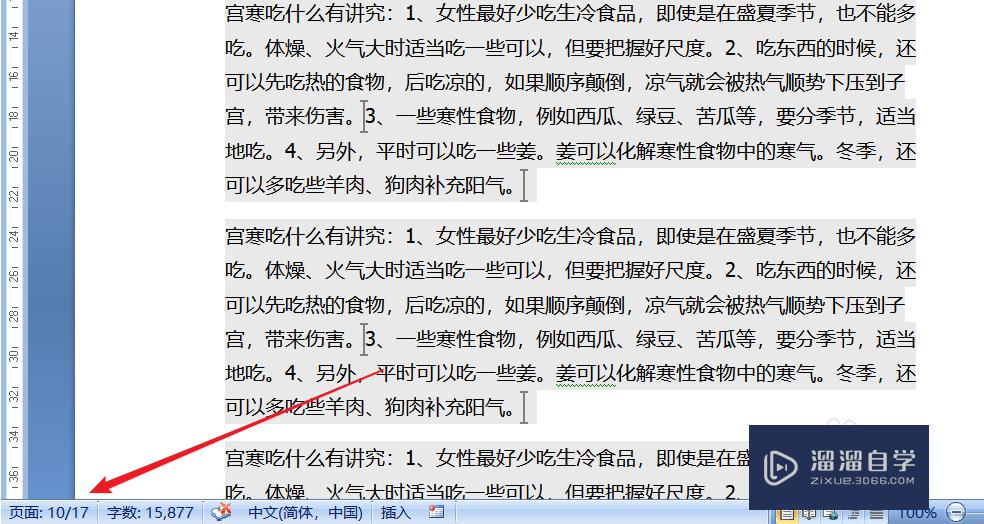
第6步
同样地我们输入需要的页码即可。跟随这个操作流程简单尝试一下吧。超级实用哦。
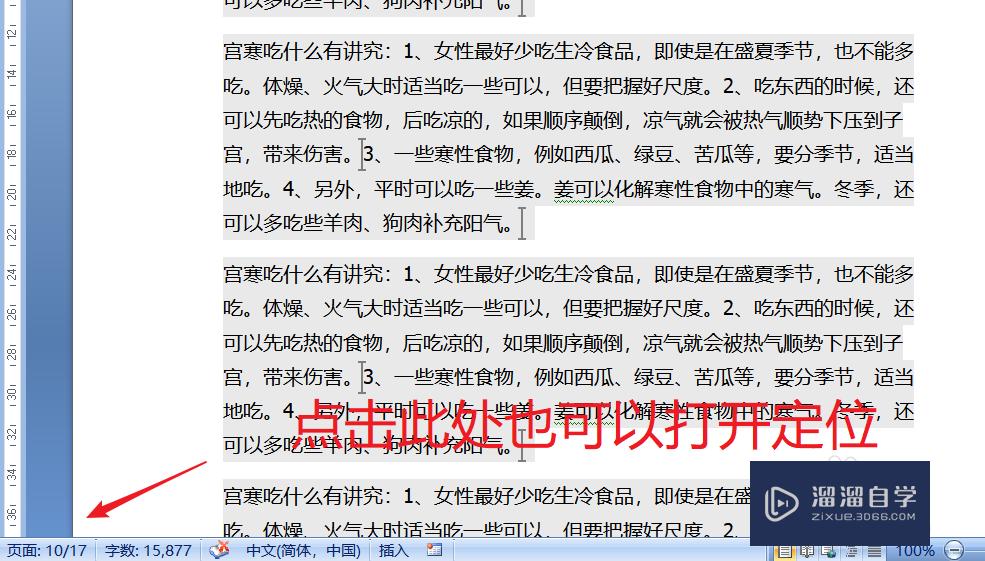
温馨提示
以上就是关于“Word怎么实现快速翻页?”全部内容了,小编已经全部分享给大家了,还不会的小伙伴们可要用心学习哦!虽然刚开始接触Word软件的时候会遇到很多不懂以及棘手的问题,但只要沉下心来先把基础打好,后续的学习过程就会顺利很多了。想要熟练的掌握现在赶紧打开自己的电脑进行实操吧!最后,希望以上的操作步骤对大家有所帮助。
- 上一篇:Word怎么在一个页面出现两页?
- 下一篇:Word怎么设置a4纸张呢?
相关文章
广告位


评论列表